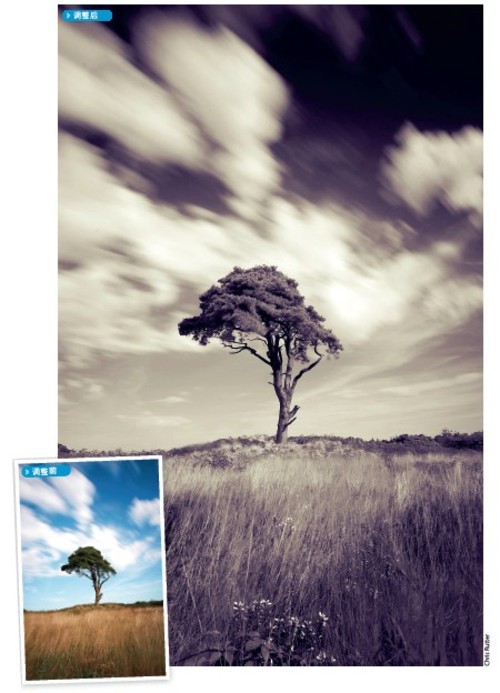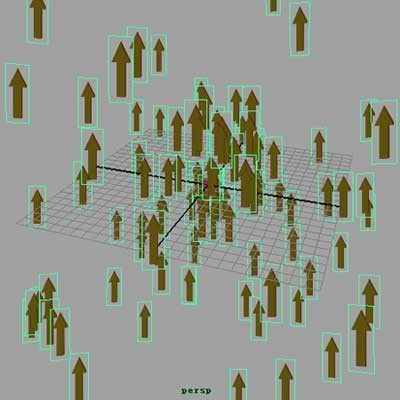萬盛學電腦網 >> 媒體工具 >> 天易成上網行為管理軟件常見問題解答
天易成上網行為管理軟件常見問題解答
問題1:適用的操作系統
解答:Windows XP / Windows Vista / Windows Server 2003 / Windows 7
問題2:出現"與監控端連接失敗"的提示,如何解決?
解答:
根據以下步驟檢查:
1.登錄時,勾選通過IP登錄,IP輸入127.0.0.1。
2.如果是XP系統,點擊開始菜單->控制面板->管理工具/性能和維護->服務,找到TYCNetManageService,查看其狀態;
如果是win7系統,點我的電腦--右鍵--管理--服務和應用程序--服務,找到TYCNetManageService,查看其狀態,狀態必須為"已啟動",如果沒有該服務程序就重裝一次軟件。
問題3:開始管理後,局域網內機器不能上網了,如何解決?
解答:
1.如果是ARP網關模式,並且在全局設置裡開啟了"阻止運行ARP防火牆或ARP靜態綁定的主機上網",而被監控的主機又運行了arp防火牆的話(比如360安全衛士),那麼程序是會阻止其上網的。解決辦法:a.讓被監控的機器關閉arp防火牆並重啟電腦。b.改用網橋方式
2.檢查監控機上是否安裝了防火牆,將其關閉或卸載試試!可能有影響的防火牆有ESET nod32,瑞星等。
3.檢測監控機是否打有ARP補丁,比如操作系統安裝的是綠茶系統,就會默認打上ARP補丁。
4.查看路由器或者交換日志,看看其是否有防ARP的功能,若有則關閉。
問題4:設置了策略,限制了速度,比如20k/s,但顯示速度還是很大,遠遠大於20k/s,如何解決?
解答:在全局設置中,將限速方法設為精確方法。
問題5:為什麼在同事的電腦上會報告我對他電腦的ARP攻擊呢?
解答:正常的,因為我們的ARP網關模式需要使用ARP進行管理。
問題6:設置好策略,開始管理,卻不能做任何封堵,也看不到速度和流量,如何解決?
解答:
1.可能是某些機器開啟了arp防火牆。在全局設置或設置向導裡,勾選 "阻止運行arp防火牆或arp靜態綁定的主機上網"。這個時候,開啟arp防火牆的機器,只有關閉arp防火牆並重啟機器後,才能上網。(注意:如果路由器上做了IP-MAC綁定,會導致封堵arp防火牆的功能失效。請在路由器設置裡,取消IP-MAC綁定。)
2.如果路由器上開啟了防arp欺騙的功能,將對管理造成影響(比如看不到下載流量)。在路由器上將這個設置關閉。
3.局域網內存在兩個網關,某些機器管理不到,是因為他們和監控機不是同一個網關。
4.檢查他是否使用單位的網絡上網。如果他使用聯通的CDMA,或3G上網卡的話,是不能做封堵的。
問題7:出現 "規則服務器-連接失敗"或"規則服務器-獲取規則失敗" 的解決辦法
解答:
1.首先確保安裝本產品中驅動和服務的電腦,能夠上網,能夠打開網頁。
2.ping這三個IP 114.80.116.156;180.153.108.249;58.215.188.231若都ping不通,請和我們聯系(聯系方式見網站首頁下方)。
3.ping這兩個域名 logina.tyc100.com loginb.tyc100.com 若都ping不通,則可能是你的dns域名解析出了問題。
4.本產品使用9001-9004端口從服務器上獲取規則,檢查防火牆是否封堵了9001-9004端口,包括軟件防火牆和硬件防火牆。
問題8:用旁聽模式不能起到限制作用
解答:
旁聽模式功能很弱只能起查看作用,不能起到限制作用,建議換用其他模式
問題9:出現IP沖突
解答:
用ARP網關模式,如果局域網有人用也在用天易成,或者類似的網管軟件,比如P2P終結者等,就會出現這種情況,請關閉其他類似程序即可
問題10:出現開始管理後網速變慢
解答:
1.如果使用ARP網關模式,管理的機器較多(大於100台),CPU與網卡的性能太低會造成網速變慢,請換成配置較好的機器!
2.如果開啟了全局智能限速,軟件會根據網絡內電腦數自動均分帶寬,請在全局設置中把“帶寬檢測”選為“手動設定”,並且選擇出你的網路類型,如果網絡類型中沒有你的網絡類型,那麼需要手動填寫後面的下載帶寬,與上傳帶寬。比如:你是光纖10M但是裡面沒有,那麼你選擇光纖1M看後面的下載帶寬與上傳帶寬分別是115,115.所以10M的下載與上傳的帶寬分別是115乘以10為1150,所以你填寫1150即可!
問題11:只允許某些IP,端口上網怎麼設置
解答:
比如我只想運行154.23.5.6的80端口。你可以在自定義策略中,新建一個策略,把IP的范圍填寫為0.0.0.0-154.23.5.5;154.23.5.7-255.255.255.255把端口的范圍填寫為1-79;81-65535即可
問題12:實時統計怎麼看不了?
解答:
實時統計,需要給各個電腦設置策略,並在策略裡面,勾選"啟用限制" 或 "不限制,只記錄到日志並實時統計"。
問題13: 如何通過外網管理局域網計算機(通過域名登錄方式)
步驟1:在局域網內的安裝我們產品的監控機上,申請和安裝花生殼動態域名程序
步驟2:在路由器上,將8899端口映射到監控機
步驟3:確保監控機的8899端口是打開的
步驟4:在外網的機器上,運行控制台程序。登陸時,選擇通過域名登陸,填寫申請的花生殼動態域名,即可管理局域網。
問題14:可以限制QQ和網頁,但是限速不成功,怎麼解決?
解答:
在全局設置裡,將網絡的上傳和下載帶寬都設為0了,會出現這個問題。請填寫正確的帶寬值。
問題15:全局智能限速有什麼好處?有哪些注意事項?
解答:
全局智能限速根據網絡帶寬來智能地為每台電腦限速。比如如果局域網中只有一台電腦在使用網絡,那麼它可以使用全部的帶寬,如果有兩台電腦使用網絡,那麼每台電腦占總帶寬的一半,以此類推。這樣可以做到更有效更公平的分享網絡帶寬。
但使用全局限速有兩個注意事項: 1.全局帶寬必須設置正確,或者會造成網速變慢或限速無效的問題。 2.必須將局域網內的所有電腦都進行管理。
問題16:如何讓監控機開機就自動開始管理?
解答:
在全局設置中,勾選"計算機啟動後,自動開始管理"。這樣,每次電腦重啟後,無需開啟控制台程序,我們的後台服務程序自動運行,自動開始管理網絡。
但要注意:修改這個設置後,必須立即開始管理一次,設置才能生效!
問題17:出現"獲得驅動句柄失敗"或"操作驅動失敗"的提示,無法開始管理,如何解決?
解答:
1:點擊本地連接--屬性--TYCNetManage Driver--卸載,如果沒有該驅動就直接進行下面的第2步;
2:點擊安裝--服務--添加--從磁盤安裝--浏覽,找到天易成的安裝目錄,
默認安裝是在C:Program FilesTYCSoftTYCNetManageService,如果您的系統是32位就選Driver32目錄,如果您系統是64位就選Driver64目錄,找到netsf該文件,打開安裝這個文件,安裝後重啟電腦。
3:開啟軟件,並開始管理。
問題18:如何支持網頁被封堵時的自定義網頁提示?
解答:
1.跳轉網頁
在策略設置裡的"網頁限制"頁面裡,"網頁被限制時,在被監控機的浏覽器中提示"中,輸入以下內容,並將其中的網址修改即可
[復制到剪貼板] CODE: <html><head><meta HTTP-EQUIV="CONTENT-TYPE" CONTENT="text/html; charset=gb2312"><title></title></head><body><meta http-equiv="refresh" CONTENT="1;url=http://www.tyc100.com/"></body></html>2.自定義網頁的字體顏色和大小
在策略設置裡的"網頁限制"頁面裡,"網頁被限制時,在被監控機的浏覽器中提示"中,輸入輸入以下內容,並將其中的red 10 和提示的文字修改即可
[復制到剪貼板] CODE: <html><head><meta http-equiv="Content-Language" c><meta http-equiv="Content-Type" C><title></title></head><body><font color="red" size="10">訪問的網頁被限制</font></body></html>問題19:如何實現遠程管理?(通過天易成遠端關系登錄)
解答:
設置方法非常簡單,你只需要在安裝服務端的機器上,用控制台程序登錄,在"全局設置"中,勾選"開啟遠端登錄(通過互聯網管理局域網)",並開始管理一次即可。
至此,你可以在家裡,在另一個城市,在公司總部,在任何可以連接互聯網的地方,運行控制台程序,在登錄窗口中選擇"通過天易成遠端管理登錄(必須在"全局設置"中設定開啟遠端登錄)",就可以登錄到公司內部局域網的服務端主機,輕松管理局域網!
注意:如果您的路由器沒有upnp功能,那麼你必須手動設置端口映射
方法如下:在路由器上,將8899端口映射到監控機上
問題20:注冊用戶名失敗,如何解決?
解答:打開IE浏覽器的設置,進入安全一欄。
問題21:檢測不到局域網電腦IP,如何解決?
解答:首先確認被控機開機並且在一個網關,確認開機後,打開軟件--全局設置--網卡配置--編輯,看下控制IP段設置是否正確。比如您本機IP為192.168.0.100,網關地址為1
- 上一頁:安全狗雲備份怎麼用?
- 下一頁:飛信2014怎麼發定時短信?